2015年01月21日
・検索した写真で自動的にアルバムを作成する機能(かんたんアルバム作成機能)を追加
データベースに登録されている写真を指定した条件で検索し、自動でアルバムを作成する機能を追加します。
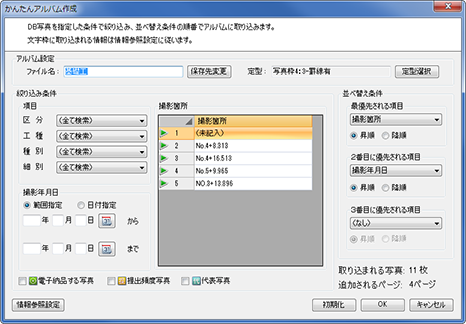
●データベース
・[写真情報データベース]タブをクリックし、[かんたんアルバム作成]をクリック。
・分類ツリー上で右クリック→[かんたんアルバム作成]をクリック。
●アルバム
・[ホーム]タブをクリックし、[かんたんアルバム作成]をクリック。
・[データベース]ボタンをクリックし、データベース-写真取り込み画面の分類ツリー上で右クリック→[かんたんアルバム作成]をクリック。
・複数のアルバムの一括印刷に対応
アルバム一覧で選択した複数のアルバムを一括で印刷できるように対応します。
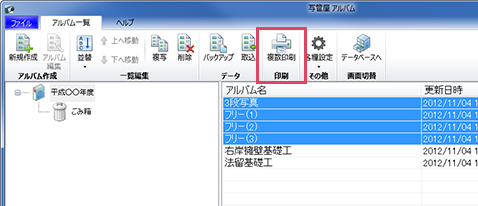
・データベースの[アルバム一覧]タブ をクリックし、一覧からアルバムを選択→[複数印刷]をクリック。
・アルバムの情報参照設定で、区切り文字を変更できるように対応
情報参照設定画面または情報参照変更画面にて、区切り文字に使用する文字を自由に変更できるように対応します。
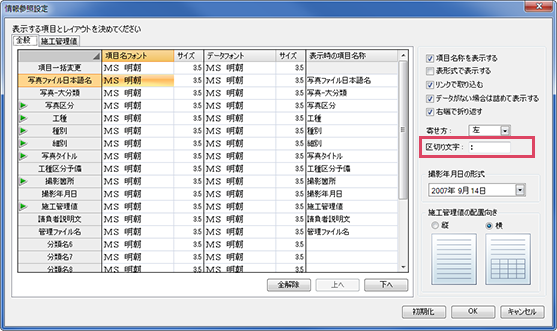
●情報参照設定
・アルバムの[ホーム]タブをクリックし、[情報参照設定]→[全般]タブをクリック。
●情報参照変更
・[文字枠]タブをクリックし、[情報参照変更]→[全般]タブをクリック。
・アルバムで水平・垂直の線と寸法線の描画に対応
<Shift>キーを押しながら線または寸法線を描画することで、水平・垂直の線または寸法線を描画できるように対応します。
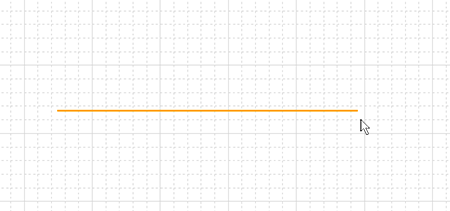
・データベースの写真取込機能にKSデータバンクを追加
データベースの写真取込機能のメニューに『KSデータバンクから』を追加し、『KSデータバンク』を起動できるように対応します。
※『KSデータバンク』がインストールされているパソコンのみ有効な機能です。
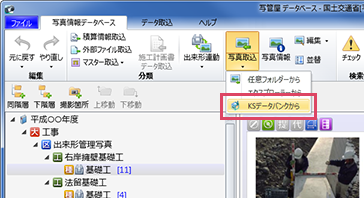
・データベースの[写真情報データベース] タブをクリックし、[写真取込]→[KSデータバンクから] をクリック。
・アルバムの新規作成時に、定型一覧が選択されているように変更
アルバムの新規作成時に、「用紙サイズ」ではなく、「定型一覧」が選択されているように変更します。
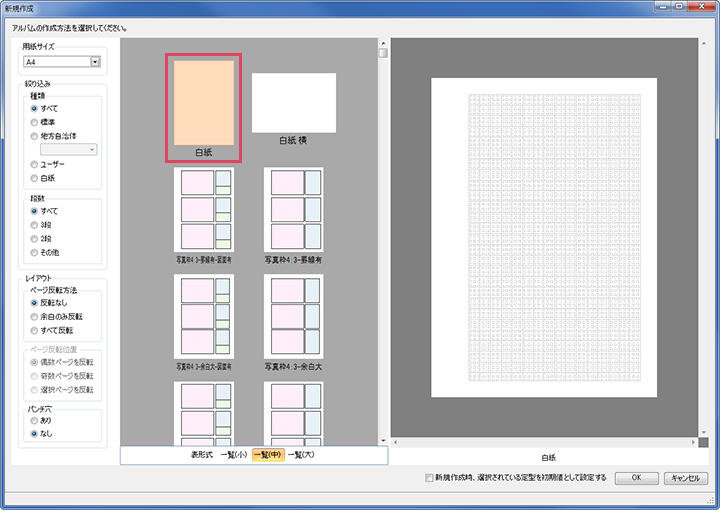
・アルバムの[アルバム一覧]タブ をクリックし、[新規作成]をクリック。
・データベースで子フォルダにしか写真がない分類の並べ替えに対応
データベースで、子フォルダを含め写真がある場合には、並べ替えができるように対応します。
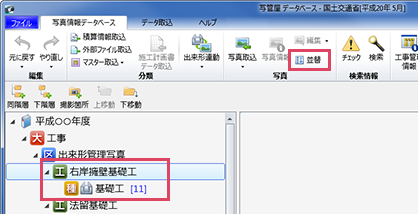
・アルバムのグリッドを細かく設定できるように対応
グリッドの間隔と区切り線の間隔を細かく設定できるように対応します。
グリッドの間隔は、「2mm」 「2.5mm」 「5mm」 「10mm」 「20mm」 「50mm」から選択し、区切り線間隔は、任意の本数を設定することができるようになります。
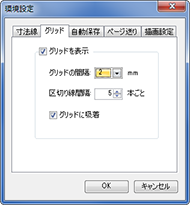
・アルバムの[ファイル] をクリックし、[環境設定]→[グリッド]タブをクリック。
・アルバムで複数ある図面枠に、異なる参考図を取り込めるように対応
図面枠が複数ある場合に、異なる参考図を取り込めるように対応します。
※図面は登録順に取り込まれます。

・アルバムの[枠線を描く]機能を右クリックメニューに追加
右クリックメニューに[枠線を描く]が追加され、[枠線を描く]にチェックを付けると枠ごとに枠線が描画されます。
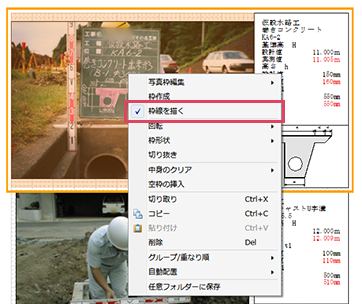
・枠を選択し、右クリック→[枠線を描く]を選択。
・アルバムで写真情報の参照を文字枠ごとに設定できるように対応
アルバムで文字枠ごとに写真情報の参照を設定できるように対応します。
同一グループ内に文字枠が複数ある場合も、文字枠ごと個別に設定できます。
※チェックを解除すると、写真情報は参照されません。
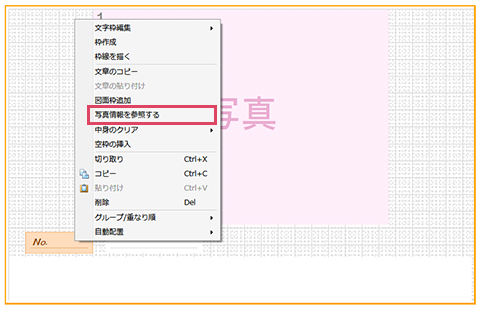
・文字枠を選択し、右クリック→[写真情報を参照する]をクリック。